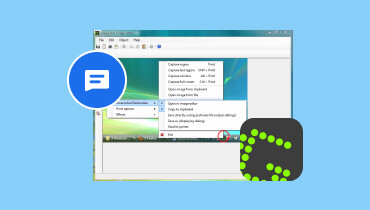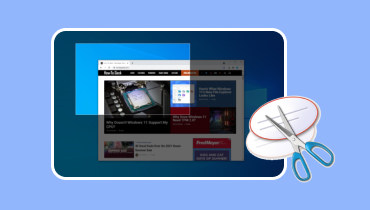什么是 TinyTake 屏幕录像机:全面评论
TinyTake 屏幕截图旨在截取桌面上的屏幕截图和录制屏幕。无论您是需要制作用于练习、演示还是介绍的指导视频。TinyTake 屏幕截图提供了所有亮点,可以满足您的需求。它可以满足用户的需求,例如易用性、编辑功能和整体性能。在这篇文章中,了解有关此复杂工具的更多信息,包括其功能、优点、缺点等。除此之外,还可以查看领先的替代方案 TinyTake 来自维德莫尔。
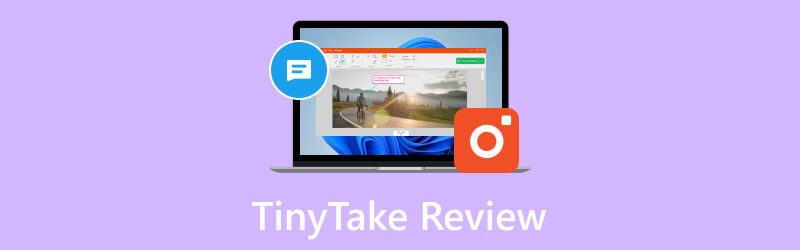
第 1 部分。 TinyTake 评论
TinyTake 是一款适用于 Windows 和 Mac 客户端的屏幕捕获和录制工具。TinyTake 屏幕捕获提供满足您需求的所有亮点。无论您需要创建产品教程或评论、演示文稿还是简单的屏幕截图。它不仅可以截取屏幕截图,还可以提供注释图像的选项。您可以轻松地在 YouTube 上分享您的 TinyTake 录制内容或将其分发到存储设备。它还配备了 2 GB 的分布式存储空间和在线网络显示,用于存储和查看您的照片和剪辑。您可以通过购买升级版来增加在线存储容量。
主要特征
• 拍摄视频或截图。用户可以对桌面屏幕上看到的内容进行截图或录像(最长 120 分钟)。他们可以从桌面客户端菜单中选择要制作的屏幕截图或录制屏幕的类型。
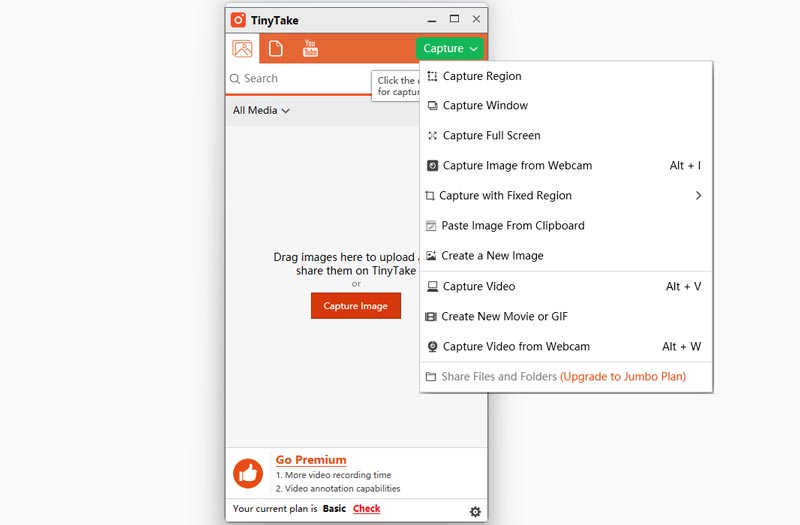
• 注释屏幕截图和视频. 用户可以使用文本框、箭头、突出显示等注释其屏幕截图和录音。
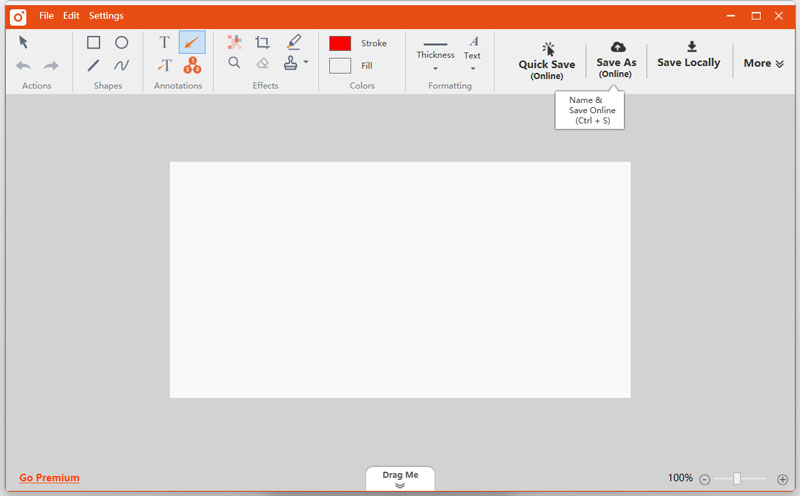
• 在线分享并查看完整历史记录。快速在线发布您的屏幕截图,轻松获取可共享的链接,并参考您的历史记录查找以前的屏幕截图。
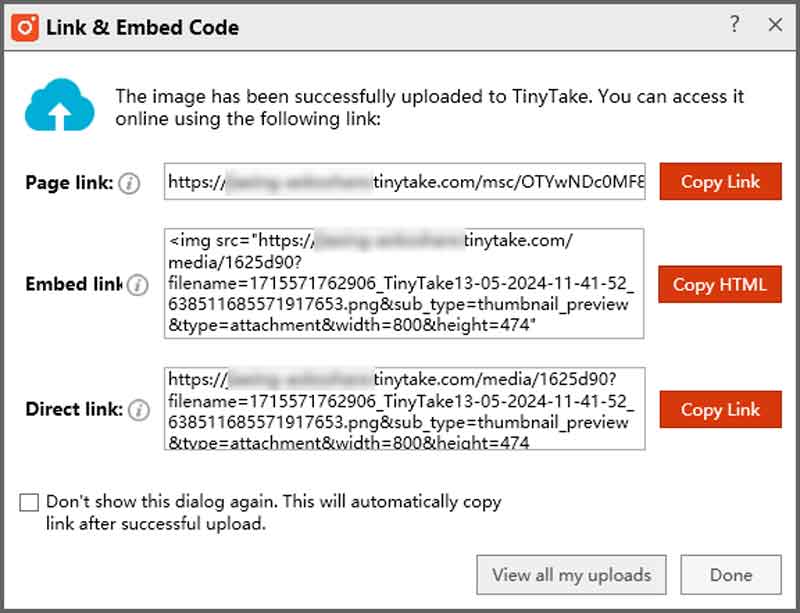
• 拖放集成。它支持拖放界面,可以更无缝、更轻松地从本地驱动器上传文件或屏幕截图。这是为了更方便地注释和共享。
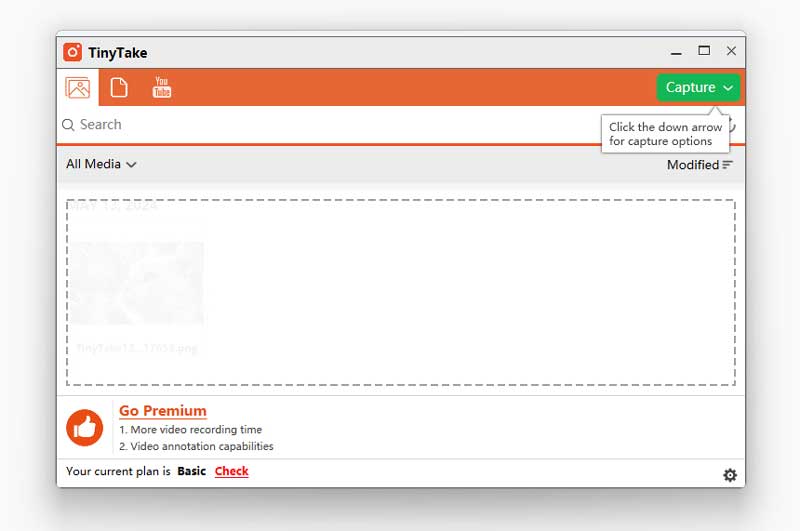
• 内置标准文件类型的查看器。TinyTake 提供了一个查看器,您可以在浏览器中直接查看图像、阅读办公文档、播放视频和打开 PDF。无需在您的计算机上安装其他软件。
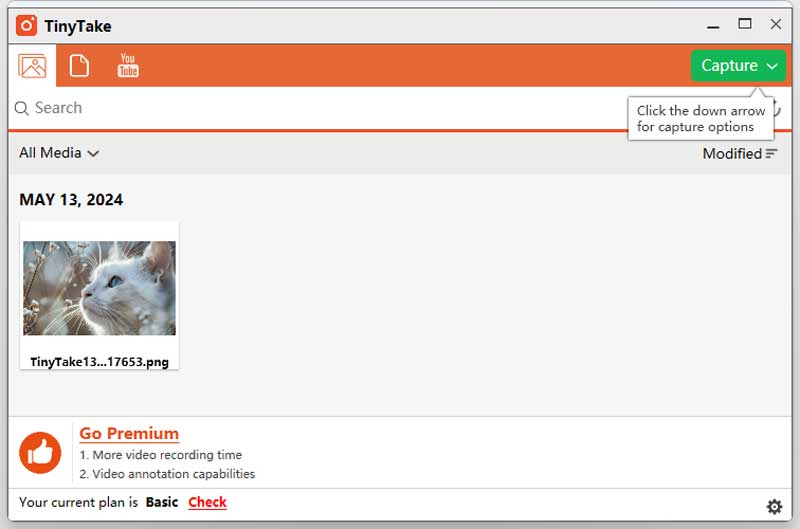
• 直接将视频截图上传至 YouTube. TinyTake 与 YouTube 的集成允许用户在 YouTube 平台上轻松上传他们的教程、培训视频和演示文稿。
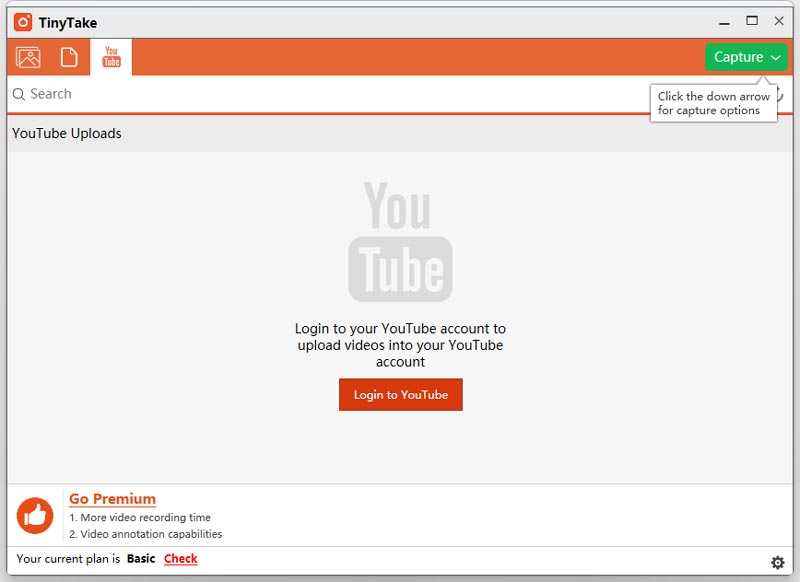
• 通过在线画廊进行长期存储. 用户可以访问自己上传和共享的屏幕截图以及 录制的视频 可以从网络上的任何地方。
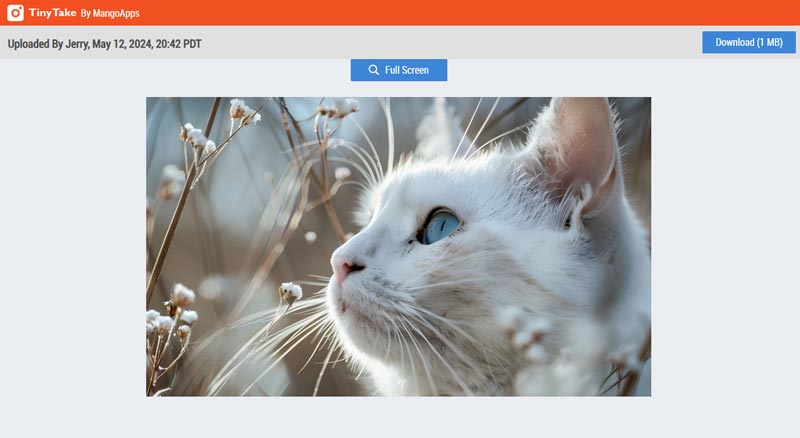
优点
• 简单易用的界面,可轻松捕获和记录。
• 各种快捷键和方法可轻松捕获您的屏幕。
• 为用户提供免费的分布式存储,以节省云存储
• 它可以从指定的图片和视频创建有趣的 GIF 剪辑或电影。
缺点
• 免费版本提供有限的选项和功能。
• 您必须创建并登录一个帐户才能使用 TinyTake。
• 录音质量不令人满意。
如何使用 TinyTake
步骤1。 首先,从官方网站下载并安装 TinyTake 录音机。但是,在下载此工具之前,您必须创建一个帐户。这将利用您的电子邮件地址和所选的域 URL 进行分布式存储。
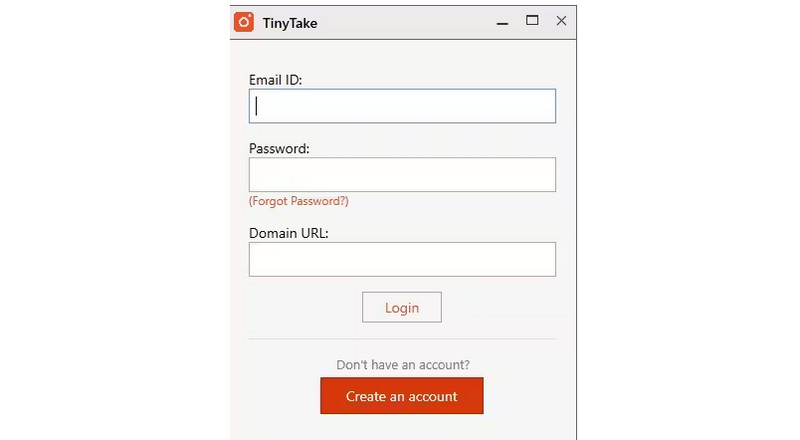
第2步。 成功安装后,在 Mac 或 Windows 桌面上启动该软件。单击界面右上角的“捕获”按钮。您可以在此处看到此工具提供的不同选项,例如 截屏 或录制您的屏幕。
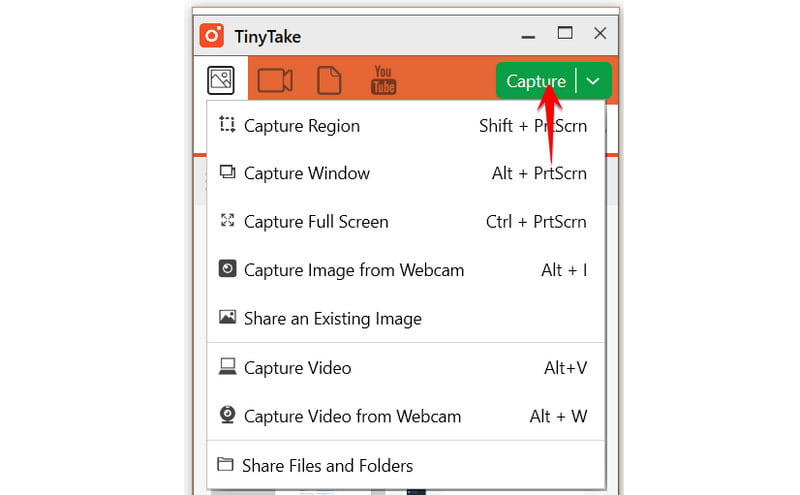
第三步 如果您选择“捕获视频”,则可以自定义它并选择声音选项,无论是使用系统音频还是麦克风音频。您还可以从桌面的网络摄像头捕获视频。
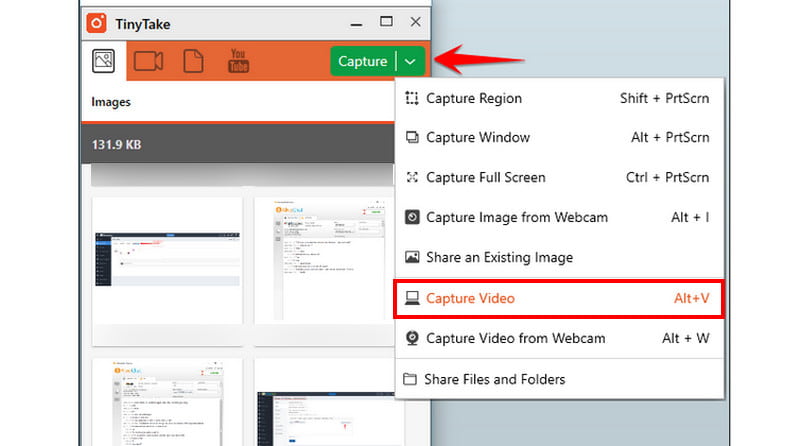
第四步。 完成后,按下红色的录制按钮开始录制您的屏幕。就是这样。现在您知道如何通过本 TinyTake 教程使用它了。
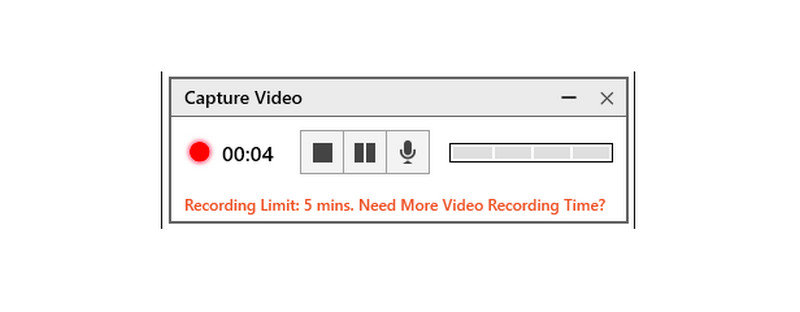
常见问题及修复
1. 录制失败。有时,由于软件问题或系统资源不足,录制过程可能会失败。要解决此问题,请关闭所有可能消耗系统资源的不必要程序,然后重新启动 TinyTake Recorder。
2. 音频/视频同步问题。有时用户在录制时可能会遇到音频和视频不同步的问题。为了解决这个问题,请尝试调整 TinyTake 中的录制设置,例如帧速率和音频比特率。
3. 录音质量。用户可能会发现录音质量不符合他们的期望。要提高录音质量,请在 TinyTake Recorder 中选择更高的分辨率和比特率设置。确保您的系统硬件支持所选设置,而不会影响性能。
第 2 部分。 TinyTake 的最佳替代品
您需要优质的屏幕录制软件来创建教程、录制周期或提供视频来配合任何内容。截取屏幕截图、录制和视频传输对于顺畅的交互至关重要。在全面、以客户为中心的套装中, Vidmore屏幕录像 提供所有这些功能以及更多功能。其功能丰富且选项简单明了,这就是其背后的原因。并非所有屏幕录像机都具备的另一个功能是全屏模式录制游戏。此外,它还支持网络摄像头和桌面音响系统,并且可以录制带有音频的显示。甚至可以录制高清视频和音频。此外,Vidmore Screen Record 允许您在保存图像之前添加注释,您还可以拍摄滚动图片,而很少有录制工具支持此功能。顺便说一句,它在 Mac 和 Windows 上都可用。

第 3 部分。关于 TinyTake 的常见问题解答
TinyTake 使用安全吗?
TinyTake Capture 已获得无间谍软件认证。使用起来很安全,但请确保从安全可靠的网站下载。它可以在 Mac 和 Windows 系统上使用,但至少需要 8GB 的 RAM。
TinyTake 是免费的吗?
它对于个人使用是免费的,但是,对于商业使用,您需要购买他们的付费计划之一。
TinyTake 有时间限制吗?
如果您使用免费版本,您只能录制最多 5 分钟的屏幕。您需要升级到高级版本才能取消时间限制。
结论
总而言之,毫无疑问的是 TinyTake 录制软件是用户能遇到的最好的屏幕截图软件之一。但是,由于有时我们无法确定它的可访问性或兼容性,因此最好始终寻求 B 计划。 Vidmore屏幕录像 确实是 TinyTake 的最佳替代品,因为其功能丰富的软件包适合所有类型的用户。